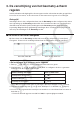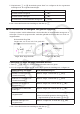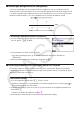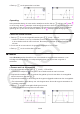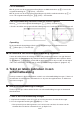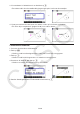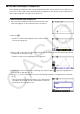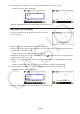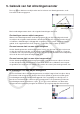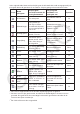User Manual
Table Of Contents
- Inhoud
- Eerste kennismaking — Lees dit eerst!
- Hoofdstuk 1 Basisbewerking
- Hoofdstuk 2 Handmatige berekeningen
- 1. Basisberekeningen
- 2. Speciale functies
- 3. De hoekeenheid en weergave van getallen instellen
- 4. Functieberekeningen
- 5. Numerieke berekeningen
- 6. Rekenen met complexe getallen
- 7. Berekeningen met gehele getallen in het twee-, acht-, tien- en zestientallige talstelsel
- 8. Matrixberekeningen
- 9. Vectorberekeningen
- 10. Metrieke omzetting
- Hoofdstuk 3 Lijsten
- Hoofdstuk 4 Vergelijkingen berekenen
- Hoofdstuk 5 Grafieken tekenen
- 1. Voorbeeldgrafieken
- 2. Bepalen wat wordt weergegeven in een grafiekscherm
- 3. Een grafiek tekenen
- 4. Inhoud van het grafiekscherm opslaan en oproepen
- 5. Twee grafieken in hetzelfde scherm tekenen
- 6. Handmatig tekenen
- 7. Tabellen gebruiken
- 8. Een grafiek wijzigen
- 9. Dynamische grafieken tekenen
- 10. Een grafiek tekenen op basis van een recursieformule
- 11. Grafieken van kegelsneden tekenen
- 12. Punten, lijnen en tekst tekenen in het grafiekscherm (Sketch)
- 13. Functieanalyse
- Hoofdstuk 6 Statistische grafieken en berekeningen
- 1. Voor u met statistische berekeningen begint
- 2. Grafieken en berekeningen voor statistische gegevens met één variabele
- 3. Grafieken en berekeningen voor statistische gegevens met twee variabelen (Aanpassing kromme)
- 4. Statistische berekeningen uitvoeren
- 5. Testen
- 6. Betrouwbaarheidsinterval
- 7. Kansverdelingsfuncties
- 8. Invoer- en uitvoertermen van testen, betrouwbaarheidsinterval en kansverdelingsfuncties
- 9. Statistische formule
- Hoofdstuk 7 Financiële berekeningen
- 1. Voor u met financiële berekeningen begint
- 2. Een enkelvoudige interest berekenen
- 3. Een samengestelde interest berekenen
- 4. Evaluatie van een investering (cashflow)
- 5. Afschrijving van een lening
- 6. Omzetting van nominale rentevoet naar reële rentevoet
- 7. Berekening van kosten, verkoopprijs en winstmarge
- 8. Dag- en datumberekeningen
- 9. Devaluatie
- 10. Obligatieberekeningen
- 11. Financiële berekeningen met gebruik van functies
- Hoofdstuk 8 Programmeren
- 1. Basishandelingen voor het programmeren
- 2. Functietoetsen in de modus Program
- 3. De programma-inhoud wijzigen
- 4. Bestandsbeheer
- 5. Overzicht van de opdrachten
- 6. Rekenmachinefuncties gebruiken bij het programmeren
- 7. Lijst met opdrachten in de modus Program
- 8. Wetenschappelijke CASIO-specifieke functieopdrachten <=> Tekstconversietabel
- 9. Programmablad
- Hoofdstuk 9 Spreadsheet
- Hoofdstuk 10 eActivity
- Hoofdstuk 11 Geheugenbeheer
- Hoofdstuk 12 Systeembeheer
- Hoofdstuk 13 Gegevenscommunicatie
- Hoofdstuk 14 Geometry
- Hoofdstuk 15 Picture Plot
- Hoofdstuk 16 3D-grafiek functie
- Hoofdstuk 17 Python (alleen fx-CG50, fx-CG50 AU)
- Hoofdstuk 18 Kansverdeling (alleen fx-CG50, fx-CG50 AU)
- Bijlage
- Examenmodi
- E-CON4 Application (English)
- 1. E-CON4 Mode Overview
- 2. Sampling Screen
- 3. Auto Sensor Detection (CLAB Only)
- 4. Selecting a Sensor
- 5. Configuring the Sampling Setup
- 6. Performing Auto Sensor Calibration and Zero Adjustment
- 7. Using a Custom Probe
- 8. Using Setup Memory
- 9. Starting a Sampling Operation
- 10. Using Sample Data Memory
- 11. Using the Graph Analysis Tools to Graph Data
- 12. Graph Analysis Tool Graph Screen Operations
- 13. Calling E-CON4 Functions from an eActivity
14-41
5. Gebruik van het afmetingenvenster
Door op J te drukken verschijnt onder aan het scherm een afmetingenvenster, zoals
hieronder wordt weergegeven.
Afmetingenvenster
Met het afmetingenvenster kunt u de volgende bewerkingen uitvoeren.
De afmetingen van een object weergeven
Wanneer het afmetingenvenster wordt weergegeven en een object wordt geselecteerd,
verschijnen de volgende maateenheden, afhankelijk van het door u geselecteerde object:
coördinaten, afstand/lengte, hellingsgraad, vergelijking, vector, straal, omtrek, perimeter,
gebied, hoek, supplementaire hoek, tangens, congruentie, inval, of punt op curve.
De maat van een deel van een object aangeven
Als het afmetingenvenster wordt weergegeven, kunt u een deel van een object selecteren
en dan de numerieke waarden voor de bijbehorende maateenheid veranderen. U kunt de
coördinaten van een punt aangeven, de lengte van een lijnstuk (afstand tussen eindpunten),
de hoek die door twee lijnen wordt gevormd, enz.
De maat van een deel van een object vergrendelen
Als het afmetingenvenster wordt weergegeven,kunt u een deel van een object selecteren
en dan de bijbehorende maateenheid vergrendelen. U kunt de coördinaten van een punt
vergrendelen, de lengte van een lijnstuk, de hoek die door twee lijnen wordt gevormd, enz.
k De afmetingen van een object weergeven
De soort informatie die in het afmetingenvenster verschijnt, hangt af van het object dat op
het scherm wordt weergegeven. Als bijvoorbeeld een lijnstuk is geselecteerd, dan geeft
het afmetingenvenster de afstand, hellingsgraad of de vergelijking voor die lijn weer. U
kunt de soort informatie die u wilt weergeven aangeven door de opwaartse pijl links van
het afmetingenvenster te markeren, op de w (of f) toets te drukken, en dan met de
cursortoetsen het gewenste pictogram te markeren op het pictogrampalet dat verschijnt.